设置PCB系统参数是电路板设计过程中非常重要的一个环节。因为系统参数的设置直接影响到PCB设计的效果。执行“Tools→Preferences”菜单命令,将打开图7-16所示对话框,在该对话框中可以对PCB设计过程中的系统参数进行设置,包括系统内部参数(System)、原理图参数(Schematic)、FPGA参数(FPGA)、版本控制(Version Control)、嵌入式系统参数(Embedded System)等内容。
在PCB编辑器环境下,需要设置的主要参数均在PCB系统参数(Protel PCB)目录下。如图7-16所示,PCB系统参数主要包含5个选项卡,分别是:General(常用设置)、Display(显示)、Show/Hide(显示/隐藏项目)、Defaults(默认)和PCB 3D(PCB板的3D显示)。
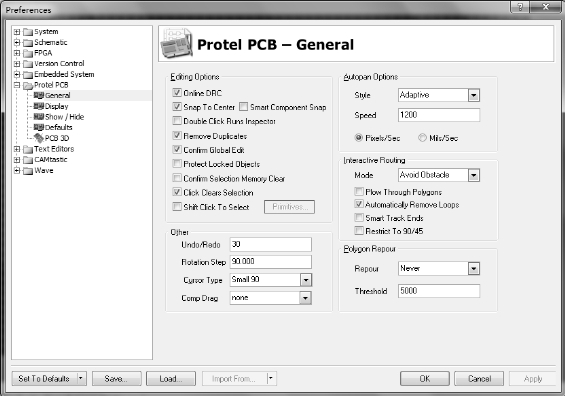
图7-16 PCB系统参数设置对话框
1.General选项卡
该选项卡用于设置Protel DXP的PCB文件基本选项。如图7-16所示,它主要包含5个选项区:Editing Options(编辑选项)、Other(其他选项)、Autopan Options(自动移位选项)、Interactive Routing(手动布线)和Polygon Repour(多边形覆铜)。
1)Editing Options选项区
①Online DRC:布线时系统会实时进行DRC检查,并对违反规则的情况进行报警。
②Snap To Center:自动对准中心。用光标选取元器件时,光标会跳到该元器件的中心点,通常为该元器件的第1引脚。
③Smart Component Snap:智能元器件捕捉。
④Double Click Runs Inspector:鼠标双击启动“Inspector”面板。
⑤Remove Duplicates:自动删除标号重复的元器件。
⑥Confirm Global Edit:确定全局修改。用于设置在进行全局修改时,系统是否出现全局修改确认对话框。
⑦Protect Locked Objects:保护锁定的对象。
⑧Confirm Selection Memory Clear:用于设置在执行存储器清除操作时,系统是否出现确认对话框。
⑨Click Clears Selection:单击鼠标取消对象已选取状态。
⑩Shift Click To Select:选择换挡。
2)Other选项区
①Undo/Redo:用于设置撤销操作或重复操作的步骤。
②Rotation Step:设置旋转间隔的度数。
③Cursor Type:设置光标类型。
④Comp Drag:设置元器件移动模式。“None”表示仅移动元器件,“Connected Tracks” 表示元器件和连线一起移动。
3)Autopan Options选项区
①Style:设置屏幕自动移动方式。在其下拉列表框中包含如下选项:
· Disable:禁止屏幕移动。
· Re-center:以光标为中心移动屏幕。
· Fixed Size Jump:以一定的步长移动屏幕。
· Shift Accelerate:按Shift移动加速。
· Shift Decelerate:按Shift移动减速。
· Ballistic:当光标移动到编辑区边缘时,越往边缘移动,移动的速度就越快。
· Adaptive:自动调节屏幕的移动速度。
②Speed:用于设置屏幕自动移动的速度,所填数字越大,屏幕移动的速度越快。
③Pixels/Sec:屏幕自动移动的速度单位,“Pixels/Sec”表示每秒移动的屏幕像素点数。
④Mils/Sec:屏幕自动移动的速度单位,“Mils/Sec”表示每秒在图中实际移动的距离。
4)Interactive Routing选项区
①Mode:设置手工布线的约束模式。在其下拉列表框中包含如下3种模式:
· Ignore Obstacle:忽略设定的布线规则。手动布线时,当走线违背设计规则时同样可以布线。一般不选择该模式。
· Avoid Obstacle:遵守设定的布线规则。手动布线时,当布线间距小于安全距离时,不允许布线。
· Push Obstacle:自动调整以满足布线规则。手动布线时,若布线间距小于安全距离,系统会自动调整导线位置以满足布线规则。
②Plow Through Polygons:断开回路。手动布线时若出现回路将自动断开。
③Automatically Remove Loops:自动删除回路导线。手动布线时,若某一对电气节点间有重复连接的回路线,将自动删除前一次绘制的该两点之间的连线。
④Smart Track Ends:导线线端连接有效。手动布线时,以导线的线端连接为有效连接。
⑤Restrict To 90/45:布线严格限制为90° 或45° 走线。
5)Polygon Repour选项区
①Repour:设置在敷铜时如果该位置有相同网络的导线是否覆盖。在其下拉列表框中包含如下3种覆盖方式:
· Never:不覆盖。
· Threshold:超过该设定值则不覆盖。(https://www.daowen.com)
· Always:总是覆盖。
②Threshold:门限值。当“Repour”设置为“Threshold”时,以该数值为门限值进行覆盖。
2.Display选项卡
该选项卡主要是用于设置一些参数的显示。如图7-17所示,该页面共包含4个选项区,分别是:
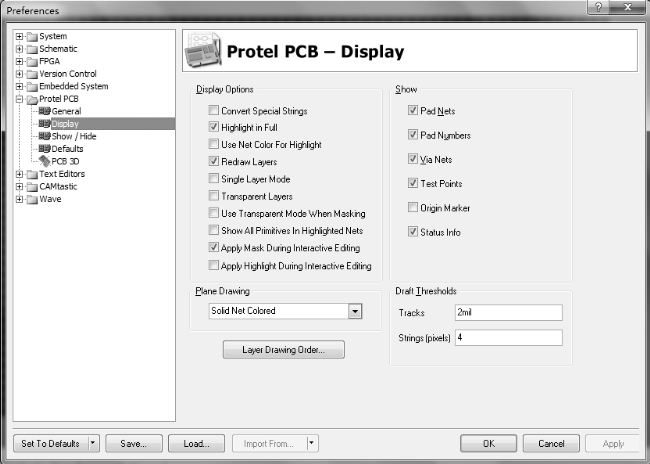
图7-17 Display选项卡
1)Display Options选项区
①Convert Special Strings:转换特殊字符串,具体可参考第2章原理图标题栏参数设置时“Schematic”中该选项的功能示例。
②Highlight in Full:元件高亮显示。该选项用于设置在定义块时,若只选择了其中的一部分,是否将整个元器件都高亮显示。
③Use Net Color For Highlight:高亮颜色设置。表示是否用所选中网络的颜色作为高亮色。
④Redraw Layers:刷新当前层。表示切换工作层时,会重新绘制当前层。
⑤Single Layer Mode:单层显示模式。若该选项有效,则在当前层布线时只显示该层的导线和对象,从而便于清晰地观察到本层导线的走线情况。
⑥Transparent Layer:设置透明显示模式。
⑦Use Transparent Mode When Masking:当使用掩膜功能时,采用透明显示模式。
⑧Show All Primitives In Highlighted Nets:显示高亮网络中的所有图件对象。
⑨Apply Mask During Interactive Editing:在交互式编辑时应用掩膜显示。
⑩Apply Highlight During Interactive Editing:在交互式编辑时应用高亮显示。
2)Show选项区
①Pad Nets:选中则显示焊盘的网络名称。
②Pad Numbers:选中则显示焊盘的序号。
③Via Nets:选中则显示过孔的网络名称。
④Test Points:选中则显示测试点。
⑤Origin Marker:选中则显示坐标原点的标记。
⑥Status Info:选中则在设计管理器的状态栏上显示设计对象的状态信息。这些状态信息包括PCB文档中的对象位置、所在的层和它连接的网络。
3)Plane Drawing选项区
该区域用于设置内层重绘颜色。
4)Draft Thresholds选项区
该选项区用于设置图形显示极限:
①Tracks:设置导线显示极限。大于该值的导线,以实际轮廓显示,否则仅以单直线显示。
②Strings(pixels):设置字符显示极限。如果像素大于该值,以文本显示,否则只以文字框显示。
3.Show/Hide选项卡
该选项卡主要用于设置各PCB对象的显示模式。如图7-18所示,每项都有相同的三种显示模式,分别是:
①Final:设计对象的精细显示模式,为系统默认模式。
②Draft:设计对象的简易显示模式。
③Hidden:设计对象的隐藏模式,即不显示该对象。
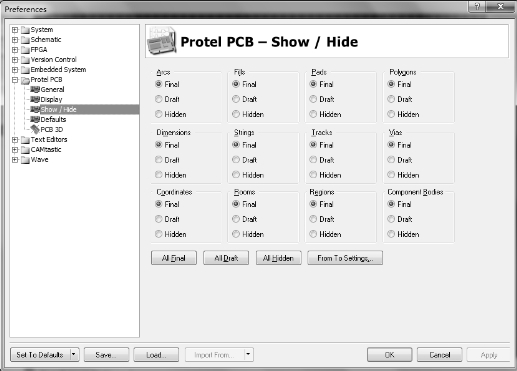
图7-18 Show/Hide选项卡
4.Defaults选项卡
Defaults选项卡主要用于设置电气符号被放置到PCB编辑区域时的初始状态。例如,在进行布线时,一般导线宽度都为10 mil,若用户事先将当前导线宽度默认值设置为10 mil,则需要更改导线宽度时涉及的对象就非常少了。在图7-19所示“Defaults”选项卡的“Primitive Type”选择框中找到导线宽度“Track”并选中,然后单击下方的“Edit Values”按钮即打开默认导线宽度设置对话框,如图7-20所示。从图中可以看出,默认导线宽度为10 mil,若用户需要修改该默认值,输入新的导线宽度即可。若用户修改了导线宽度值而又想恢复到系统默认设置的宽度值时,只需选中“Track”并单击文本框下方的“Reset”按钮即可恢复到默认的导线宽度10 mil。其他设置类似,这里不再赘述。该选项卡一般不需要修改。
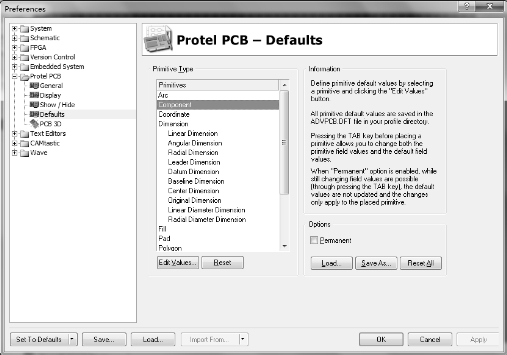
图7-19 Defaults选项卡
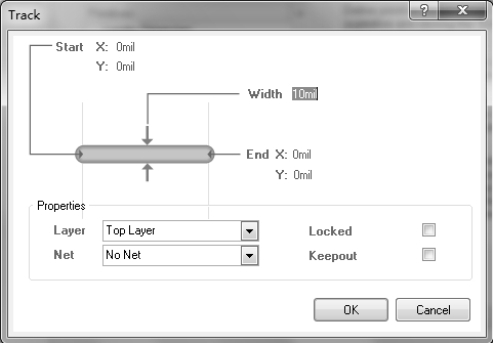
图7-20 导线宽度Track默认值设置对话框
5.PCB 3D选项卡
该选项卡用于设置PCB的3D显示效果。如图7-21所示,用户可以设置PCB 3D显示对象的质量(Print Quality),显示时高亮颜色(Highlight Color)和背景颜色(Background Color),以及是否每次显示都会重新生成PCB 3D文件(PCB 3D Document)等内容。一般采取默认设置即可。

图7-21 PCB 3D选项卡
免责声明:以上内容源自网络,版权归原作者所有,如有侵犯您的原创版权请告知,我们将尽快删除相关内容。







